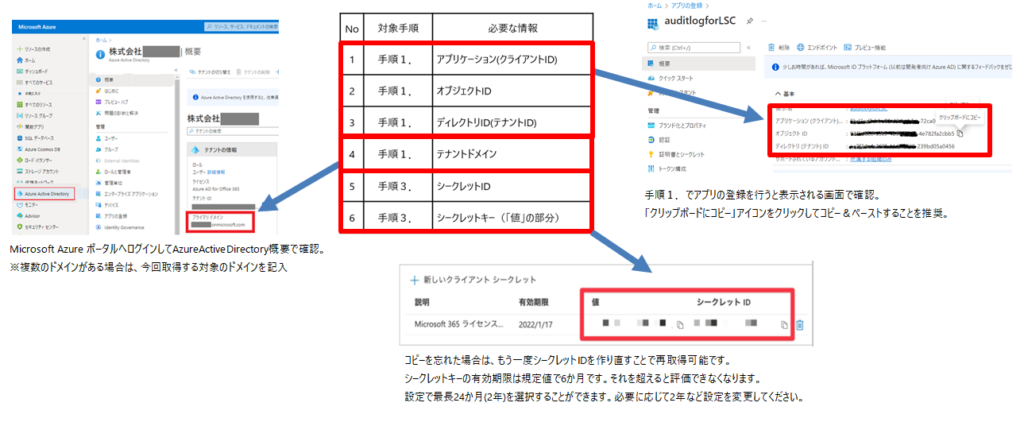株式会社ログステ
LogStare M365評価お申し込み
— 監査ログ収集設定のお願い —
お客様が契約しているMicrosoft 365の管理者権限で、下記の手順に従い
①監査ログ出力設定 ②アプリケーション登録 をお願いします。
①②を設定の上、③初期設定に必要な情報 をページ下部にあるフォームにご記入ください。
※評価期間は2週間となります
※Box、Googleはそれぞれ必要な設定が異なりますので下記よりご確認ください。
①監査ログ出力設定
設定方法は下記の記事にて解説しています。
Microsoft 365 監査ログの取得方法
記事の目次より「2. 事前の準備 M365 監査ログの出し方」をクリックし、記載されている設定を実施してください。
②アプリケーション登録
この操作は、LogStare M365がお客様のMicrosoft 365から監査ログを収集するために必要な、APIのアクセス許可を行う操作です。
設定方法は下記の記事にて解説しています。
Microsoft 365 監査ログの取得方法
記事の目次より「5. LogStare CollectorでM365 監査ログを取ってみた」をクリックし、手順1~3を実施してください。
※手順1および手順3の情報が ③初期設定に必要な情報 の記入に必要です
※手順2の設定後、下の図のようにアクセス許可が2つ追加されていることをご確認ください
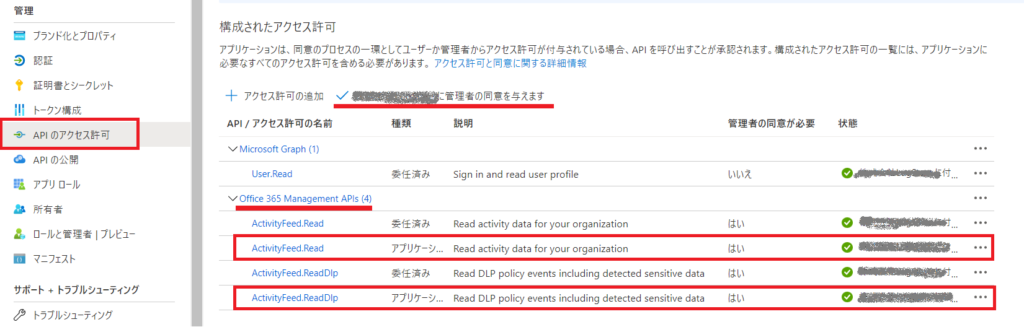
③初期設定に必要な情報
LogStare M365の初期設定に必要な情報は下記の通りです。
- アプリケーション(クライアントID)
- オブジェクトID
- ディレクトリID(テナントID)
- テナントドメイン
- シークレットID
- シークレットキー( “値” の部分)
下の図を参考に必要な情報を確認の上、申し込みフォームにご記入ください。
※図中の”対象手順”とは ②アプリケーション登録 において実施した手順です